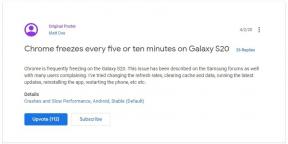כיצד לתקן את נושא ההתרסקות של Soulworker ב- Windows 10
Miscellanea / / August 04, 2021
2016 עובדת נפש הוא MMORPG בעל אופציה חופשית המעוצבת באנימה, שפותחה על ידי אולפני Lion Games. למרות שהמשחק דורג די טוב והמפתחים מציעים תמיכה טובה לנושאים, נראה כי הרבה שחקנים מתמודדים עם נושא ההתרסקות של Soulworker ב- Windows 10. אם אתה נתקל גם באותה בעיה, הקפד לבצע את המדריך לפתרון בעיות זה.
ובכן, רוב משחקי המחשב מועדים לבאגים ושגיאות ברורים למדי בשל כמה היבטים. גם אם תצורת המחשב נראית בסדר, למשחק עצמו יש כמה בעיות. בעוד שאם המשחק נראה בסדר, ייתכן שיש בעיה במחשב במקרים מסוימים. למרבה המזל, הזכרנו כמה פתרונות אפשריים שאמורים לעזור לך.
תוכן העמוד
- מדוע Soulworker מתרסק במחשב האישי?
-
כיצד לתקן את נושא ההתרסקות של Soulworker ב- Windows 10
- 1. בדוק את דרישות המערכת
- 2. כוח לעצור את המשחק
- 3. הפעל כמנהל
- 4. עדכן את מערכת ההפעלה של Windows
- 5. עדכן מנהלי התקני GPU
- 6. סגור משימות רקע
- 7. אמת את תקינות קבצי המשחק
- 8. השבת Overclocking
- 9. התקן מחדש את המשחק Soulworker
מדוע Soulworker מתרסק במחשב האישי?
ובכן, יכולות להיות הרבה סיבות מאחורי סוגיה כזו, אך הסיבות האפשריות ביותר הן תאימות לדרישות המשחק, גרסת משחק מיושנת, בניית מערכת הפעלה מיושנת של Windows, מנהל התקן גרפי מיושן, ציוד היקפי חיצוני, קבצי משחק חסרים או פגומים, וכן יותר. בנוסף, overclocking של מעבד / GPU, אי הפעלת המשחק עם גישת מנהל יכול להיות גם סיבה נוספת.

כיצד לתקן את נושא ההתרסקות של Soulworker ב- Windows 10
נושא ההתרסקות של סטארט-אפ עבור גיימרי מחשב היא אחת הבעיות הנפוצות בקהילת המשחקים. לא משנה באיזו חומרה או כלים אתה משתמש במחשב שלך כשמדובר במשחקי מחשב, הוא עלול להתרסק במהלך ההשקה או במהלך המשחק.
1. בדוק את דרישות המערכת
יתכן גם שתצורת המחשב שלך מיושנת או שאינה תואמת מספיק בכדי להפעיל את המשחק כהלכה. לכן, המשחק קורס בעת ההפעלה לעתים קרובות או באופן אקראי. אנו ממליצים לך לבדוק את דרישות המערכת של המשחק על מנת לבדוק את נושא התאימות.
דרישות מינימום:
- מערכת הפעלה: חלונות 7, 32 סיביות ומעלה
- מעבד: צמד Intel Core2 E8300 ומעלה
- זיכרון: זיכרון RAM של 2 ג'יגה בייט
- גרָפִיקָה: Geforce GTX 440 / Radeon HD 4850
- DirectX: גרסה 9.0c
- רֶשֶׁת: חיבור לאינטרנט בפס רחב
- אִחסוּן: 20 GB שטח פנוי
דרישות מומלצות:
- מערכת הפעלה: חלונות 10, 32 סיביות ומעלה
- מעבד: אינטל I5 760 ומעלה
- זיכרון: זיכרון RAM 4 GB
- גרָפִיקָה: Geforce GTX 460 / Radeon HD 5830
- DirectX: גרסה 9.0c
- רֶשֶׁת: חיבור לאינטרנט בפס רחב
- אִחסוּן: 20 GB שטח פנוי
2. כוח לעצור את המשחק
חלק מהשחקנים ציינו כי הם תיקנו את נושא ההתרסקות בקלות על ידי סגירת כוח של Soulworker והפעלתו מחדש. אז, פשוט סגור וצא מהמשחק. עבור אל מנהל המשימות על ידי לחיצה על Ctrl + Shift + Esc מקשים ובחר סיום משימה למשחק Soulworker.
לאחר מכן, הפעל מחדש את המחשב ונסה להריץ את המשחק שוב. זה אמור לתקן את הבעיה של קריסת ההפעלה לחלוטין.
פרסומות
3. הפעל כמנהל
מומלץ מאוד להפעיל את המשחקים שלך ואת הלקוח כמנהל על מנת לתת גישה נכונה. ללא גישה לשליטה בחשבון המשתמש במערכת שלך, יהיה קשה מספיק לשחק במשחקים או לפתוח תוכניות. כדי לעשות זאת:
- מקש ימני על עובדת נפש קובץ קיצור exe במחשב האישי שלך.
- עכשיו בחר נכסים לחץ על תְאִימוּת הכרטיסייה.
- אפשר את הפעל תוכנית זו כמנהל תיבת סימון.
- לחץ על להגיש מועמדות ובחר בסדר כדי לשמור שינויים.
- לאחר שתסיים, תוכל לנסות להריץ את Soulworker כדי לבדוק אם הוא קורס על המחשב האישי או לא.
4. עדכן את מערכת ההפעלה של Windows
בניית מערכת הפעלה מיושנת של Windows יכולה לעורר בעיות הקשורות לביצועים במחשב שלך. על ידי עדכון ה- build, תבטיח שמשחקי המחשב שלך יוכלו לפעול כראוי. לעשות את זה:
- ללחוץ Windows + I מקשים כדי לפתוח את הגדרות Windows תַפרִיט.
- לאחר מכן לחץ על עדכון ואבטחה > בחר בדוק עדכונים תחת עדכון חלונות סָעִיף.
- אם קיים עדכון תכונות, בחר הורד והתקן.
- ייתכן שייקח זמן עד להשלמת העדכון.
- לאחר שתסיים, הפעל מחדש את המחשב כדי להתקין את העדכון.
- לבסוף, תוכלו לבדוק האם נושא ההתרסקות של Soulworker תוקן או לא.
5. עדכן מנהלי התקני GPU
נסה לעדכן את מנהלי ההתקן של כרטיסי המסך במחשב שלך אם אתה עדיין נתקל בפיגור או קריסה. הקפד לעדכן את מנהל ההתקן הגרפי שלך על מנת לחוות משחק יציב וחלק יותר.
פרסומות
- ללחוץ Windows + X מקשים לפתיחת תפריט התחלה מהירה.
- כעת לחץ על מנהל התקן מהרשימה> לחץ לחיצה כפולה עַל מתאמי תצוגה.
- מקש ימני בכרטיס המסך הייעודי שבו אתה משתמש.

- לאחר מכן בחר עדכן את מנהל ההתקן > בחר ל חפש אוטומטית נהגים.
- אם יש עדכון זמין, הוא מוריד ומתקין את הגרסה האחרונה באופן אוטומטי.
- לאחר שתסיים, המערכת תאתחל מחדש באופן אוטומטי. אחרת, באפשרותך להפעיל מחדש את המערכת באופן ידני כדי להחיל שינויים.
6. סגור משימות רקע
אין צורך לומר כי כמה משימות או תוכניות מיותרות ברקע מיותרות יכולות לצרוך בקלות משאבי מערכת רבים במחשב שלך שעשויים להפחית את הביצועים. זה משפיע ישירות על השקת המשחק שלך, על המשחק, על העיבוד, על תוכניות אחרות הפועלות וכו '. נדרש לסגור תוכניות או משימות כאלה לחלוטין.
- ללחוץ Ctrl + Shift + Esc מקשים כדי לפתוח את מנהל משימות.
- כעת לחץ על ה- תהליכים לחץ על הכרטיסייה> לחץ כדי לבחור משימות הפועלות ללא צורך ברקע וצורכות מספיק משאבי מערכת.
- לחץ על סיום משימה לסגור אותו בזה אחר זה.
- לאחר שתסיים, הפעל מחדש את המערכת שלך.
7. אמת את תקינות קבצי המשחק
נראה כי ייתכן שקובצי משחק פגומים או חסרים גורמים לבעיה כזו. דאג לסרוק ולתקן את קבצי המשחק בקלות באמצעות משגר המשחק.
- פתח את ה לקוח Steam במחשב האישי שלך.
- לחץ על סִפְרִיָה > מקש ימני עַל פורזה אופק 4 מרשימת המשחקים המותקנת.
- כעת לחץ על נכסים > עבור אל תיקים מקומיים.

- כאן תצטרך ללחוץ על אמת את תקינות קבצי המשחק.
- המתן עד לסיום התהליך.
- לאחר שתסיים, הקפד להפעיל מחדש את לקוח Steam שלך ואת המשחק.
8. השבת Overclocking
מכיוון שרוב גיימרי המחשבים האישיים רוצים להשיג ביצועים גבוהים במיוחד מהמעבד ומה- GPU המותקנים שלהם, הם עוקפים ידנית את החומרה. עם זאת, לפעמים אוברקלוק יכול להפחית את ביצועי המשחק או שהמשחק שלך מתחיל לקרוס באופן בלתי צפוי בגלל בעיות תאימות או בעיות בצוואר הבקבוק.
לכן, אתה יכול להשתמש בכלי MSI Afterburner או ביישום סופת האש Zotac כדי להפחית את תדירות האוברקלוק או להשבית אותו כברירת מחדל.
9. התקן מחדש את המשחק Soulworker
אם אף אחת מהשיטות לא עבדה בשבילך, נסה להסיר ולהתקין מחדש את משחק Soulworker במחשב האישי שלך. לפעמים מחיקה והתקנה של המשחק יכולה לתקן בעיות או נתונים הקשורים למטמון במחשב, מה שמוביל את המשחק לפעול בצורה חלקה ללא גמגומים או קריסות. לשם כך:
- הפעל את לקוח Steam במחשב שלך.
- עכשיו, לך אל סִפְרִיָה > מקש ימני על עובדת נפש מִשְׂחָק.
- ראש אל לנהל > בחר הסר התקנה.
- אם תתבקש, לחץ על הסר התקנה שוב ופעל לפי ההוראות שעל המסך להשלמת תהליך הסרת ההתקנה.
- לאחר שתסיים, הקפד להפעיל מחדש את המחשב שלך כדי להחיל שינויים.
- כעת, הפעל שוב את Steam> חפש משחק Soulworker באמצעות חשבון Steam הקיים.
- פשוט הורד והתקן אותו במחשב שלך באמצעות משגר ה- Steam שוב.
- אתה טוב ללכת.
זהו זה, חבר'ה. אנו מקווים כי מדריך זה היה מועיל. לשאילתות נוספות, ספר לנו בתגובה למטה.